4 월 업데이트 2024: 우리의 최적화 도구를 사용하여 오류 메시지를 받지 않고 시스템 속도를 늦추십시오. 지금 다운로드 이 링크
- 다운로드 및 설치 여기에 수리 도구.
- 컴퓨터를 스캔하도록 합니다.
- 그러면 도구가 컴퓨터 수리.
오늘날 가장 널리 사용되는 Windows 설치 미디어 중 하나는 USB 스틱입니다. 그러나 설치하려고 할 때 윈도우 7 또는 USB 드라이브에서 Windows Vista를 사용하는 경우 다음 오류 메시지가 나타날 수 있습니다.
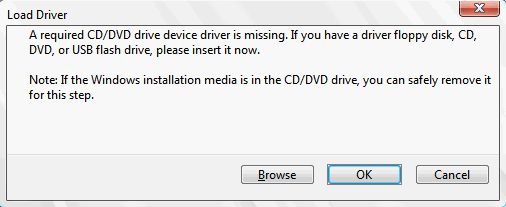
"필요한 CD/DVD 드라이브 장치 드라이버가 없습니다. 드라이버 플로피 디스크, CD, DVD 또는 USB 플래시 드라이브가 있으면 지금 삽입하십시오."
오류의 주된 이유는 WinPE (Windows 사전 설치 환경)에서 USB 드라이브를 인식하지 못하기 때문입니다.
Windows 7에서 누락 된 CD / DVD 드라이브에 필요한 드라이버를 수정하는 방법은 무엇입니까? 다음 해결책을 시도하여 문제를 해결할 수 있습니다.
USB 저장소를 분리했다가 다시 연결하거나 다른 USB 포트로 전환하십시오.

이 문제에 대한 다양한 해결책이 제안되었습니다. 예를 들어, 설치를 완료하고 USB 드라이브를 제거하고 동일한 포트에 다시 연결 한 다음 처음부터 다시 시작하십시오.
또 다른 옵션은 설치를 완료하고 USB 드라이브를 제거하고 다른 포트에 다시 연결 한 다음 (예상 USB 3.0에서 USB 2.0으로 변경됨) 설치를 처음부터 다시 시작하는 것입니다.
2024년 XNUMX월 업데이트:
이제 이 도구를 사용하여 파일 손실 및 맬웨어로부터 보호하는 등 PC 문제를 방지할 수 있습니다. 또한 최대 성능을 위해 컴퓨터를 최적화하는 좋은 방법입니다. 이 프로그램은 Windows 시스템에서 발생할 수 있는 일반적인 오류를 쉽게 수정합니다. 손끝에 완벽한 솔루션이 있으면 몇 시간 동안 문제를 해결할 필요가 없습니다.
- 1 단계 : PC 수리 및 최적화 도구 다운로드 (Windows 10, 8, 7, XP, Vista - Microsoft Gold 인증).
- 2 단계 : "스캔 시작"PC 문제를 일으킬 수있는 Windows 레지스트리 문제를 찾으십시오.
- 3 단계 : "모두 고쳐주세요"모든 문제를 해결합니다.
BIOS에서 USB 3.0을 비활성화하는 방법도 있습니다. 이 세 가지 조항 각각은이 문제를 거의 다루지 않습니다. 첫 번째 제안은 USB 드라이브가 어떤 이유로 포트 포트에 완전히 접촉하지 않는 매우 드문 상황에서 작동 할 수 있습니다. 따라서 재 연결은 더 나은 접촉을 제공합니다.
두 번째 솔루션이 첫 번째 솔루션보다 더 효율적일 수 있지만 문제가 불일치로 시작될 때입니다. 따라서 USB 3.0 드라이브가 있고 활성 포트도 3.0 인 경우 다른 포트로 전환해도 문제가 해결되지 않습니다.
BIOS에서 USB 설정 변경
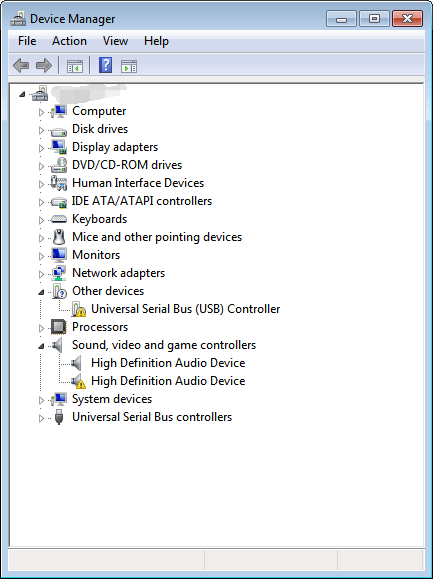
BIOS의 잘못된 USB 설정도 문제를 일으킬 수 있습니다. Windows 7 설치 미디어는 기본적으로 USB3.0을 지원하지 않습니다. BIOS에 부팅시 USB3.0을 지원하는 설정이있는 경우 AUTO 또는 DISABLE로 설정합니다.
Windows 설치 드라이버 문제가 발생합니다. 이렇게하면 Windows 7을 설치 한 후 드라이버에 문제가 있는지 확인할 수 있습니다. 장치 관리자에서 드라이버 상태를 확인합니다. 장치 관리자에서 장치 옆에 노란색 표시가 보이면 드라이버에 문제가있는 것입니다. 문제가있는 드라이버에는 다음과 같은 노란색 표시가있을 수 있습니다.
누락된 Windows 7 USB 드라이버를 설치하기 위한 대체 유틸리티
- 인텔 USB 3.0 드라이버
- 추출 된 Intel USB 3.0 폴더를 다음 위치에 붙여 넣습니다.
- Windows 7 USB 키 / 소스 / 다운로드 / 1 /
- Windows 7 USB 키 / 소스 / 다운로드 / 2 /
- Win7-USB3.0-creator-utility.zip
- Windows 7 용 Gigabyte 드라이버 용 유틸리티.
전문가 팁 : 이 복구 도구는 리포지토리를 검색하고 이러한 방법이 효과가 없는 경우 손상되거나 누락된 파일을 교체합니다. 문제가 시스템 손상으로 인한 대부분의 경우에 잘 작동합니다. 또한 이 도구는 시스템을 최적화하여 성능을 최대화합니다. 그것은에 의해 다운로드 할 수 있습니다 여기를 클릭

CCNA, 웹 개발자, PC 문제 해결사
저는 컴퓨터 애호가이자 실습 IT 전문가입니다. 컴퓨터 프로그래밍, 하드웨어 문제 해결 및 수리 분야에서 수년간의 경험을 갖고 있습니다. 저는 웹 개발과 데이터베이스 디자인 전문입니다. 네트워크 디자인 및 문제 해결을위한 CCNA 인증도 받았습니다.

